台式机远程连接的正确步骤是什么?
- 家电百科
- 2025-08-06
- 4
在现代办公环境中,远程连接台式机的需求日益增加,无论是在家办公、出差在外,或是管理多地点的电脑资源,都可能需要实现对台式机的远程控制。但很多人对如何正确设置远程连接台式机感到困惑。本文将详细介绍远程连接台式机的正确步骤,并解答一些常见问题,帮助您高效、安全地完成操作。
步骤一:检查网络环境
在开始远程连接之前,首先确认您和目标台式机所处的网络环境。确保两台设备都连接到互联网,并且网络稳定。对于台式机来说,如果是在公司内网,还需要确保远程桌面功能的端口(默认是TCP3389)在路由器上已经设置好端口映射。

步骤二:在台式机上启用远程桌面功能
1.进入系统设置:首先在台式机上点击“开始”菜单,选择“设置”,进入“系统”选项。
2.选择远程桌面:在系统设置中找到“远程桌面”选项,点击进入。
3.开启远程桌面:打开“允许远程协助连接到此电脑”和“允许远程连接到此电脑”的开关。

步骤三:获取台式机的IP地址和计算机名
1.查看IP地址:在台式机上打开命令提示符(cmd),输入`ipconfig`,然后回车。在显示的网络信息中找到与您的网络适配器相关的IP地址。
2.查看计算机名:继续在命令提示符中输入`hostname`,回车后即可查看到台式机的计算机名。
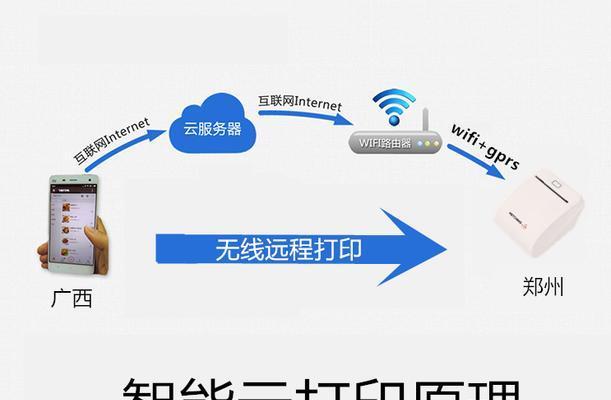
步骤四:设置防火墙和路由器
1.配置Windows防火墙:确保Windows防火墙允许远程桌面连接。进入“控制面板”->“系统和安全”->“WindowsDefender防火墙”->“允许应用或功能通过WindowsDefender防火墙”,然后允许远程桌面。
2.配置路由器端口映射:登录到您的路由器管理界面,找到端口转发设置,将外部端口(例如3389)转发到台式机的IP地址和相同端口。
步骤五:使用远程桌面连接工具
1.选择合适的远程连接软件:可以使用Windows自带的远程桌面连接工具,或者第三方软件如TeamViewer等。
2.输入远程台式机信息:打开远程桌面连接程序,输入台式机的IP地址或计算机名,在“用户账户”中输入对应的用户名和密码。
3.开始远程连接:点击“连接”,如果一切设置正确,您将看到台式机的桌面出现在您的屏幕上。
步骤六:远程控制操作与注意事项
成功连接后,您可以在远程桌面中操作台式机,就好像坐在台式机前一样。在使用过程中,请注意以下几点:
确保远程连接过程中的数据加密,防止信息泄露。
关闭台式机上不必要的应用程序,以避免占用过多的网络资源。
在结束远程操作后,记得注销或断开远程连接,以释放远程桌面资源。
常见问题解答
问:远程连接时出现“远程桌面连接被拒绝”的提示怎么办?
答:这可能是因为远程桌面没有被启用,或者有防火墙设置阻止了远程连接。请返回检查是否开启了远程桌面功能以及防火墙设置。确保您输入的IP地址或计算机名是正确的。
问:使用第三方远程桌面连接软件有哪些优势?
答:第三方软件如TeamViewer,通常具有更强的兼容性,可以支持跨平台的远程控制,并且大多数还提供了文件传输、语音聊天等功能。这些软件也通常支持远程协助,便于进行技术支持。
台式机远程连接的过程可能初看复杂,但其实只要按照正确的步骤操作,就能轻松实现。确保网络环境稳定、远程桌面功能开启正确,以及防火墙和路由器配置无误,是远程连接成功的关键。选择合适的远程连接工具,并注意远程操作中的数据安全与资源管理,就能高效、安全地远程控制台式机。通过以上步骤,无论是个人使用还是企业办公,远程连接台式机都将变得简便可行。
版权声明:本文内容由互联网用户自发贡献,该文观点仅代表作者本人。本站仅提供信息存储空间服务,不拥有所有权,不承担相关法律责任。如发现本站有涉嫌抄袭侵权/违法违规的内容, 请发送邮件至 3561739510@qq.com 举报,一经查实,本站将立刻删除。